縁があってWebcelというソフトを知ることになり、ExcelでWebシステムを構築すると言う売り文句だったので、どのようなものか使用してみました。
webcelとは
「webcel」とは現状あるExcel資源をWEBシステムに移行する為のパッケージソフトらしいです。
今年から中小企業向けに経済産業省がJ-SaaSを展開するなど、SaaSモデルが流行ってきていますが、この「Excelからシフトする」ツールを使用したら簡単に社内システムができるのでは?もしくは、ESB「Enterprise-Service-Bus:エンタープライズサービスバス」か、SaaS基盤として使用できないかと思い期待しています。
構築環境
環境はWindowsXP, Apache,Webcel,Mysql,Office2007(Excel2007)を使用します。
各種ソフト取得
個人PCにて評価版を使用するで以下を用意。
| ソフト | 説明 |
|---|---|
| Office2007 60日間評価版 | Offce2007試用版はOffice Onlineから取得します。試用版のシリアルキーが発行されるので控えておいてください。 |
| XAMPPの取得 | XAMPP Windows版 1.7.2の「EXE (RAR-Sfx)」を取得します。 |
| MySQLのODBCドライバー | 「Windows MSI Installer (x86)」を選択。 |
インストール
Office2007(Excel2007)
ダウンロードしたExeファイルを起動しそのままインストールします。
インストール時に上記ダウンロード時にサイトで取得したシリアルキーを入力する必要があります。
また、インストール後は1度Excelの起動確認をしてください。
XAMPPのインストール
解凍するとインストーラ(.msiファイル)が起動します。
インストール先を「C:xampp」にし、インストールします。
MySQLデータベース作成
Mysqlのデータベースとユーザを一気に作成します。
※Skypeや、Apache・IIS等を起動している方は予め停止してください。
1.Xamppをインストール後、Xamppコントロールパネルを開きApache,Mysqlを起動します。

起動すると、ボタンは「停止」表示され、ボタン横に「起動」と表示されます。
2.Mysql側の「Admin」ボタンを押し、管理画面(phpmyadmin)を開きます。

3.管理画面上部タブから「特権」を選択し、「新しいユーザを追加」を選択します。
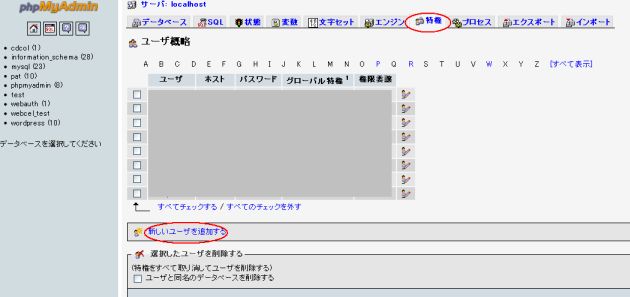
4.以下のように設定し、ページ下部の「実行」ボタンを押下します。
| ユーザ名 | webcel_test |
| ホスト | localhost |
| パスワード | webcel_test |
| ユーザ専用データベース | 「同名のデータベースを作成して全ての情報を与える」を選択 |
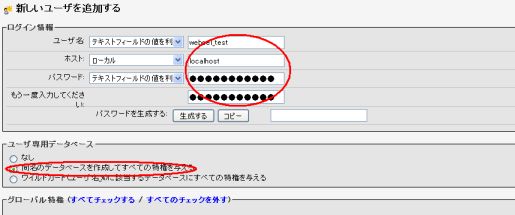
以上でMysqlのデータベースが作成されました。
MysqlODBCドライバーのインストール
次にMysqlのデータベースにWebcelから接続するためのODBCをインストールします。
MysqlODBCドライバーのインストール手順はこちらを参照(※)にしてください。
※リンク先の項10については以下の設定にしてください。
「TEST」ボタンで接続が確認できたら成功です。
| 項目 | 設定値 | 説明 |
| Data Source Name | webcel_test | 任意の文字列を入力する |
| Description | 空欄でよい | |
| Server | localhost | MySQLをインストールしたServerのホスト/IPアドレスを入力する |
| User | webcel_test | DBのログインアカウントを入力する |
| Password | webcel_test | Userのパスワードを入力する |
| Database | webcel_test | 接続するDBを選択する |
webcelインストール
Webcelをインストールします。
1.インストーラCDを起動します。
2.「2webcelのインストール」を選択。
3.「Excel2007をお使いの方」を選択。
4.後はそのまま「次へ」を選択して進めていきます。
CGIとドキュメントフォルダの設定
インストール後、「C:\program files\webcel」配下にある
wc3・wc3docフォルダを「C:\xampp\htdocs」配下にコピーします。
webcelライセンス登録
「全てのプログラム」-「Webcel CE」からwebcelのライセンス登録を行います。ライセンスは評価版に同封されています。
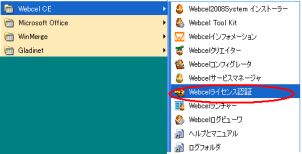
以上でインストールは終了です。